STM32CUBEIDE(2)----生成简单的例程
STM32CUBEIDE.2----生成简单的例程
- 概述
- 生成例程
- 查看HAL库手册
- 生成案例
- 工程设置
- 代码
- 最后
概述
本章主要讲解通过STM32CUBEMX 生成代码,使用STM32CUBEIDE进行代码编写,需要样片的可以加群申请:615061293。
生成例程
使用STM32CUBEMX生成例程,这里使用NUCLEO-F103RB开发板。

新建一个工程,这里有3种新建工程方式。
● 基于MCU新建工程
● 基于ST模块新建工程
● 基于案例新建工程
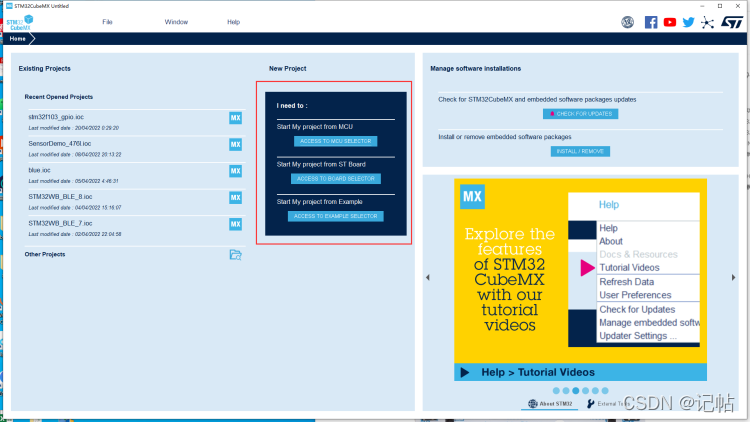
创建时候,可以查看开发板或者芯片的基础资料。
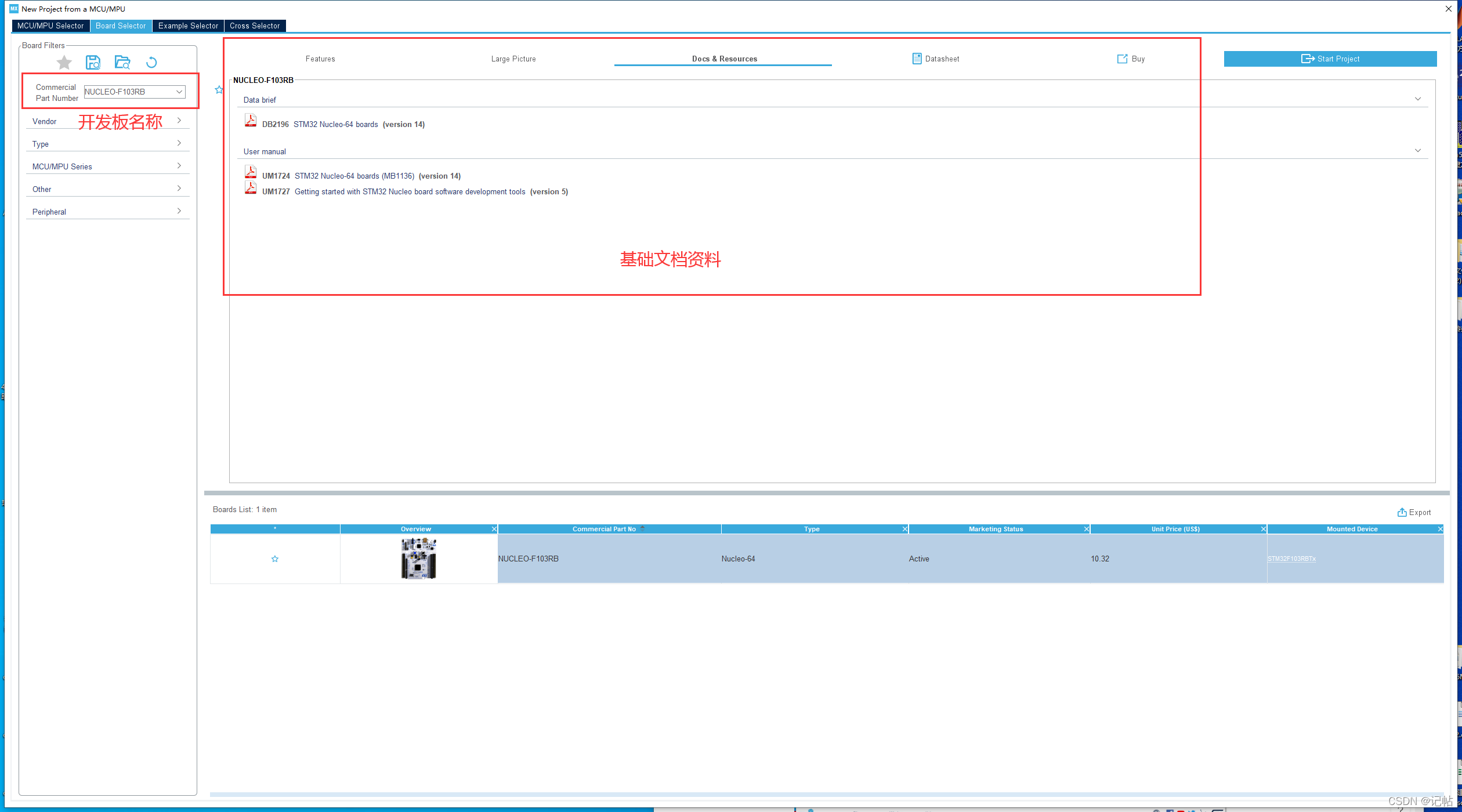
或者查看ST官网,有资料进行下载。
https://www.st.com/zh/evaluation-tools/nucleo-f103rb.html#cad-resources
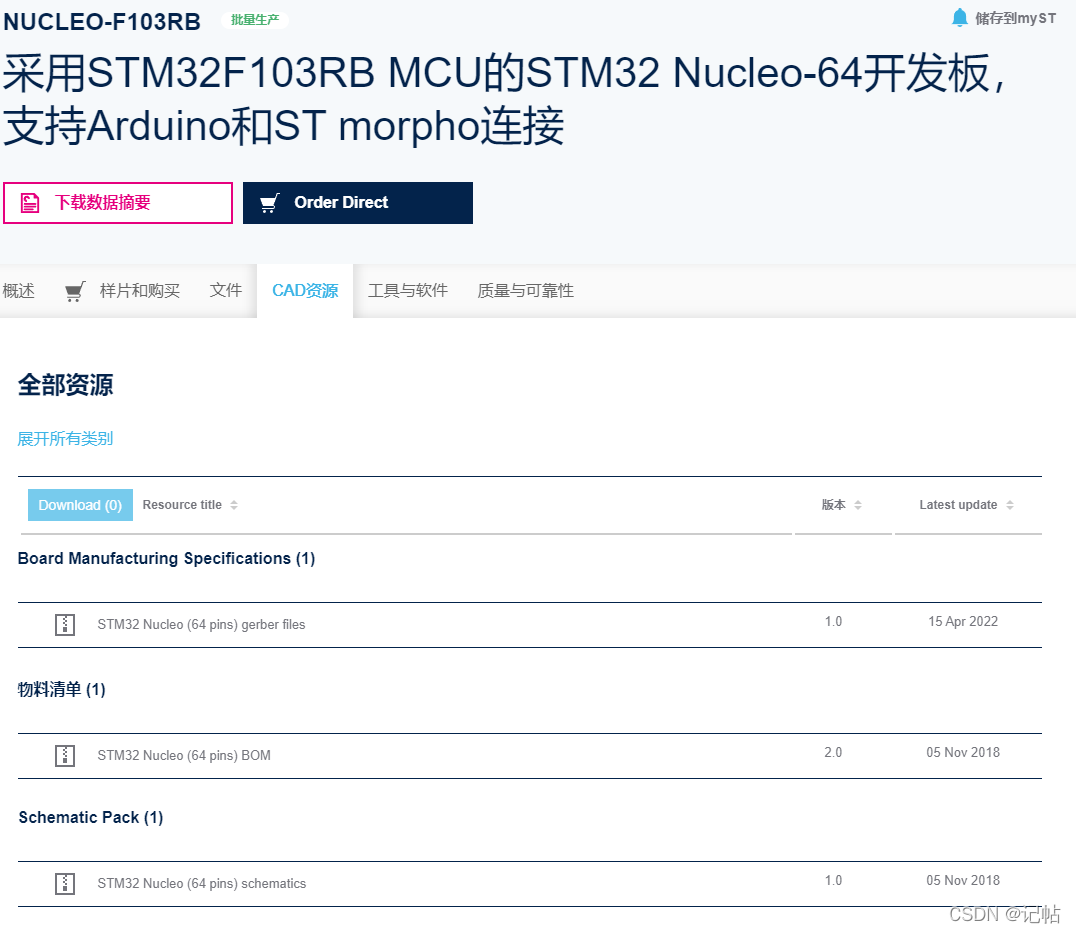
查看HAL库手册
点击Help->Updater Setting
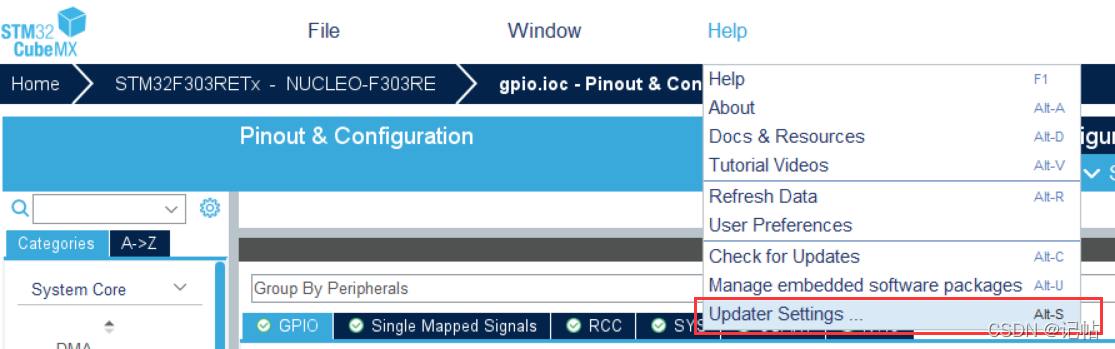
可以查看到目录。
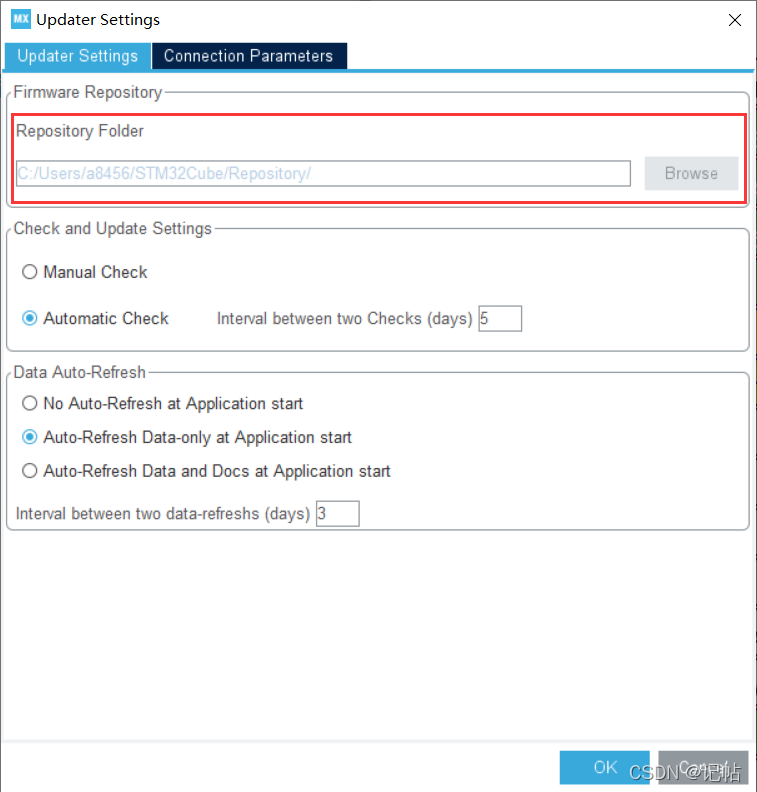
在该目录下可以查看到许多不同的包,以STM32F103为例,该说明文档在STM32Cube_FW_F1下。
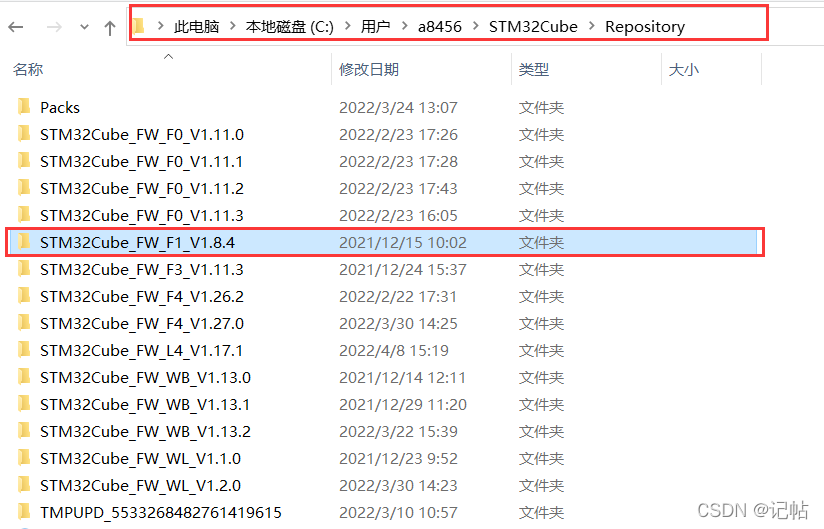
进入Drivers\STM32F1xx_HAL_Driver中,可以查看到芯片对应的HAL库文档。
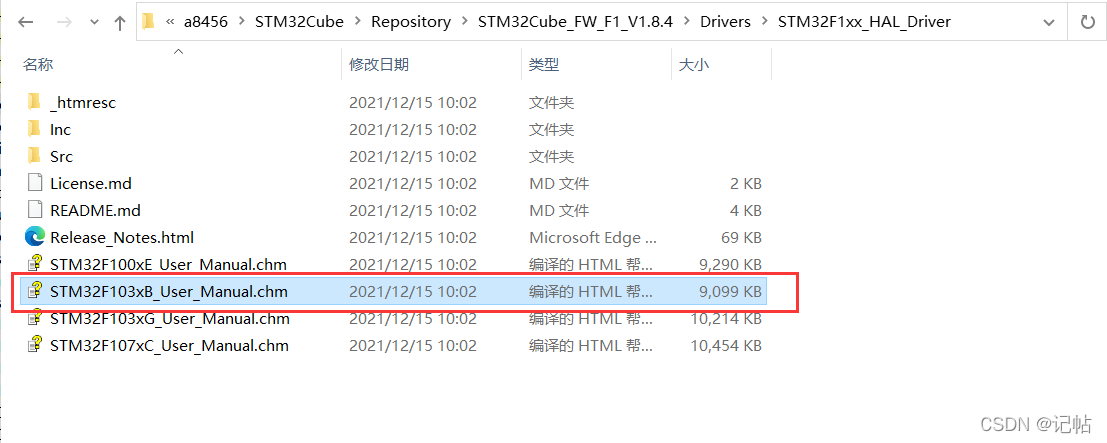
以 HAL_GPIO_WritePin函数为例,可以通过目录进行查找。
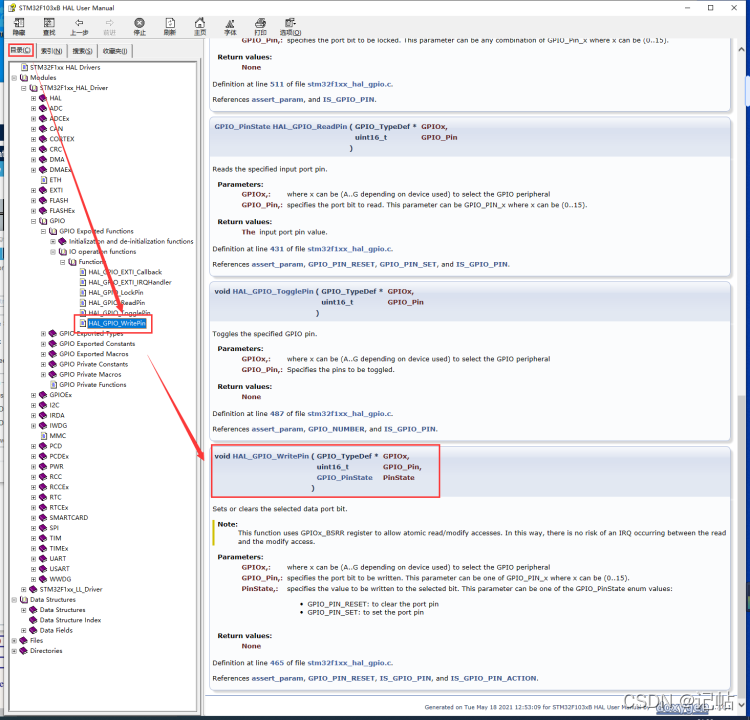
也可以在索引中直接进行搜索。
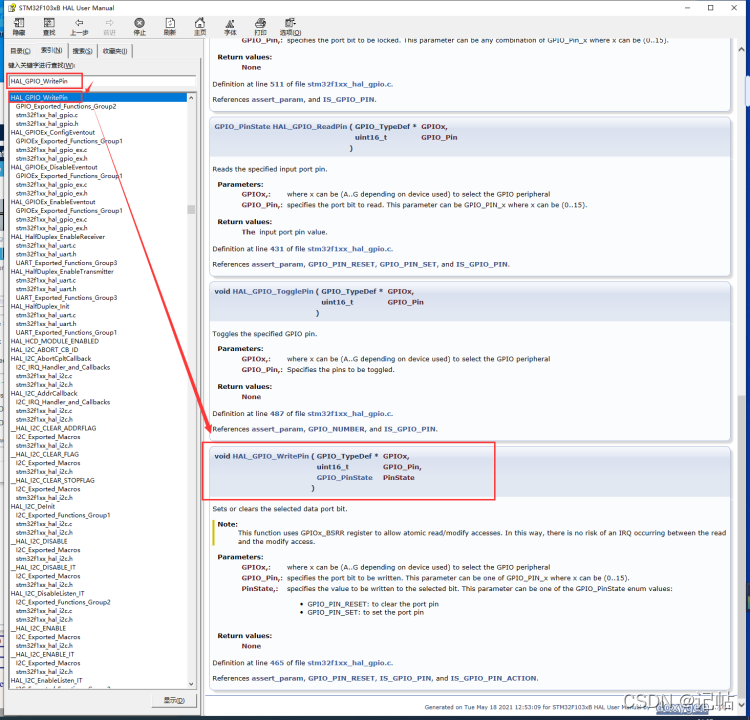
生成案例
查看开发板资料,可以看到LD2的LED由PA5管脚进行控制。
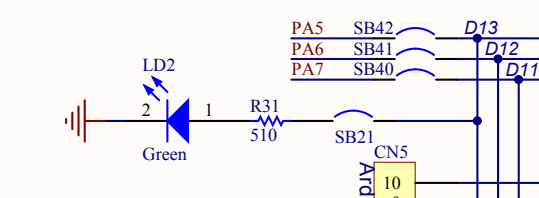
配置PA5为输出IO口。
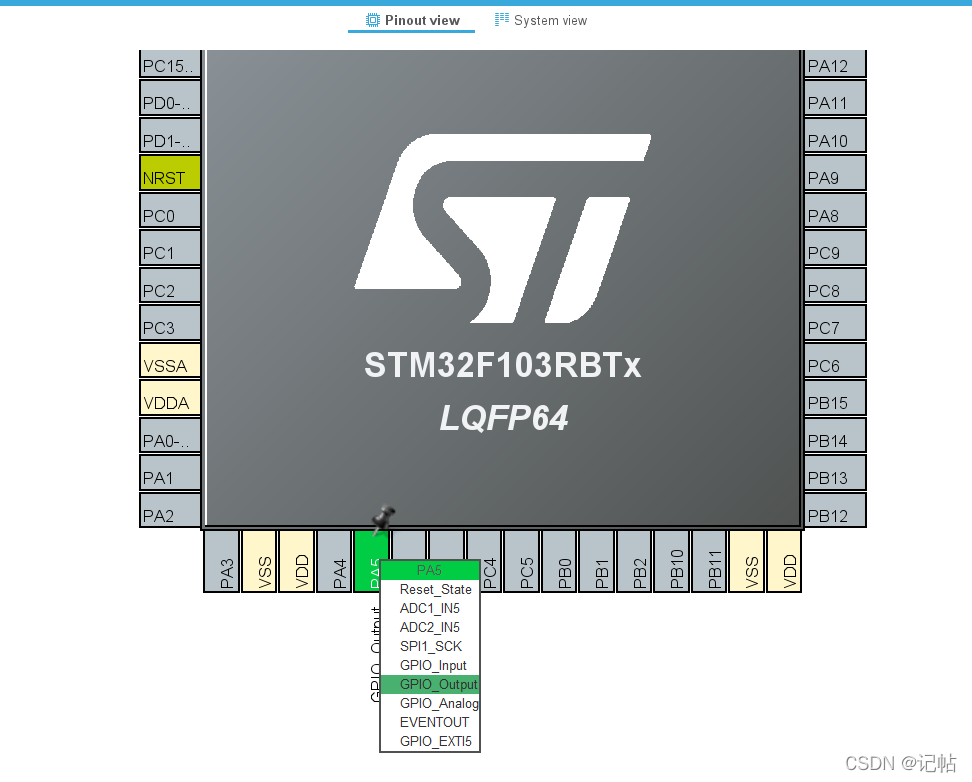
也可以定义IO口为自己喜欢的名字。
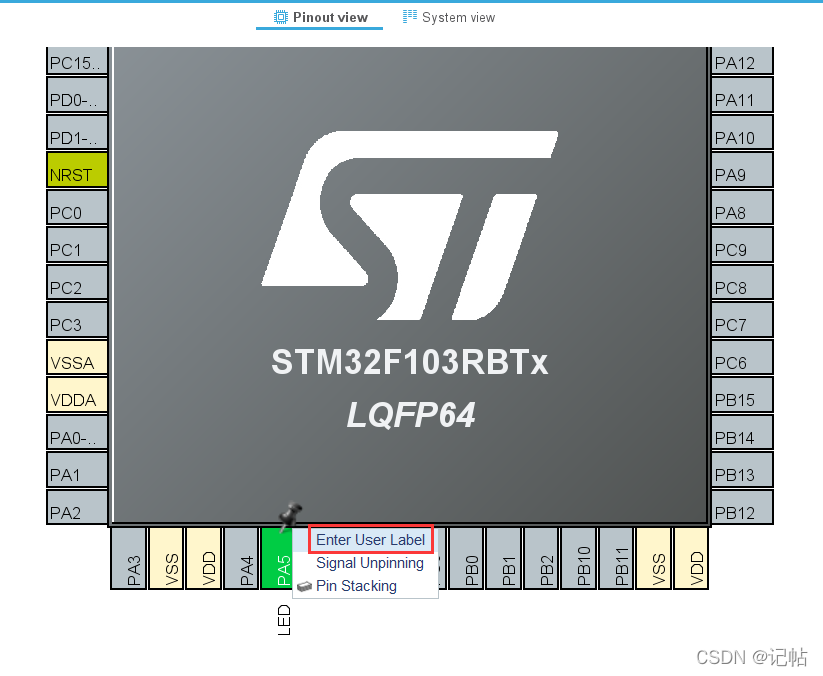
工程设置
配置工程名称和路径。
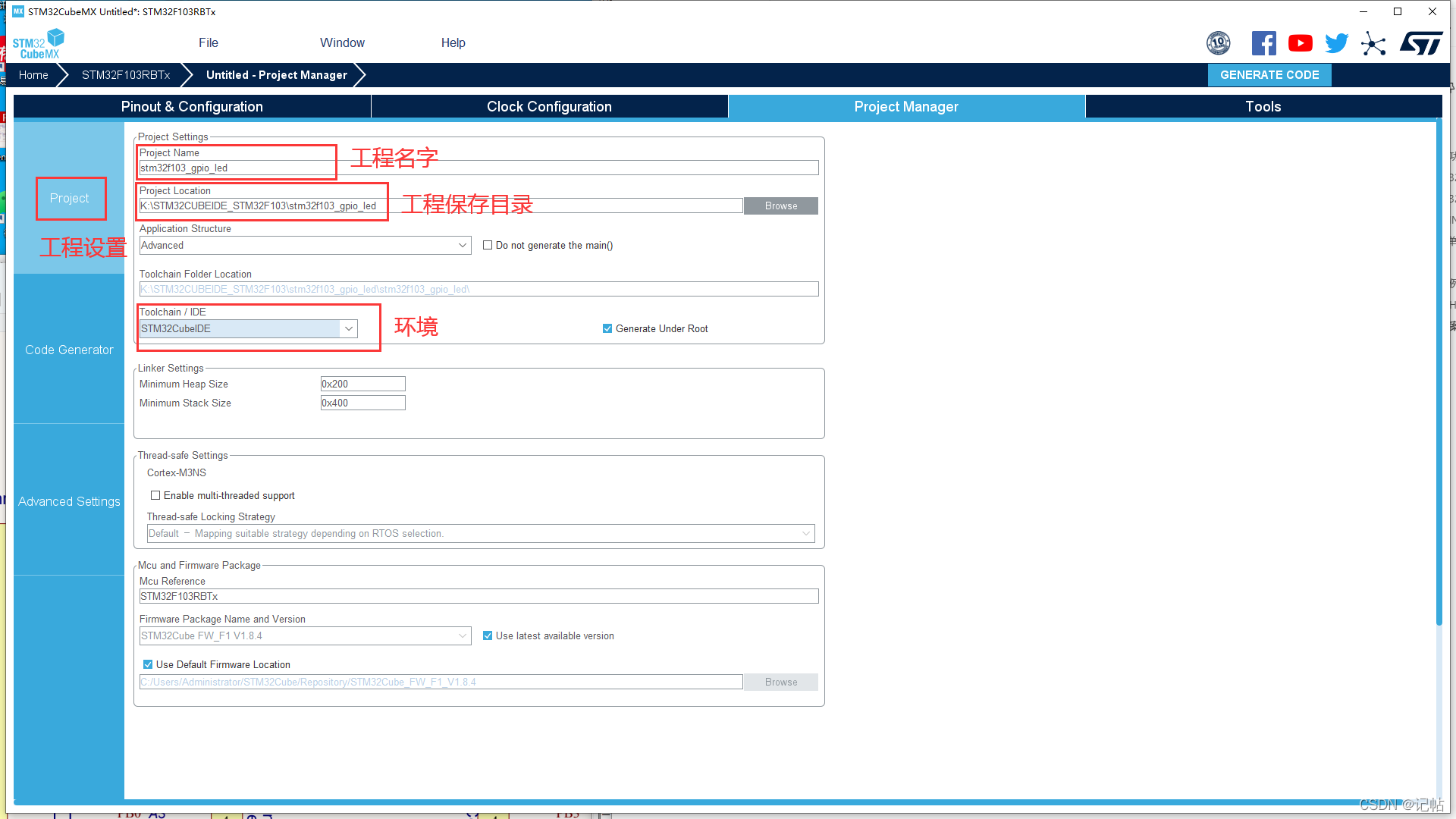
工程文件设置。
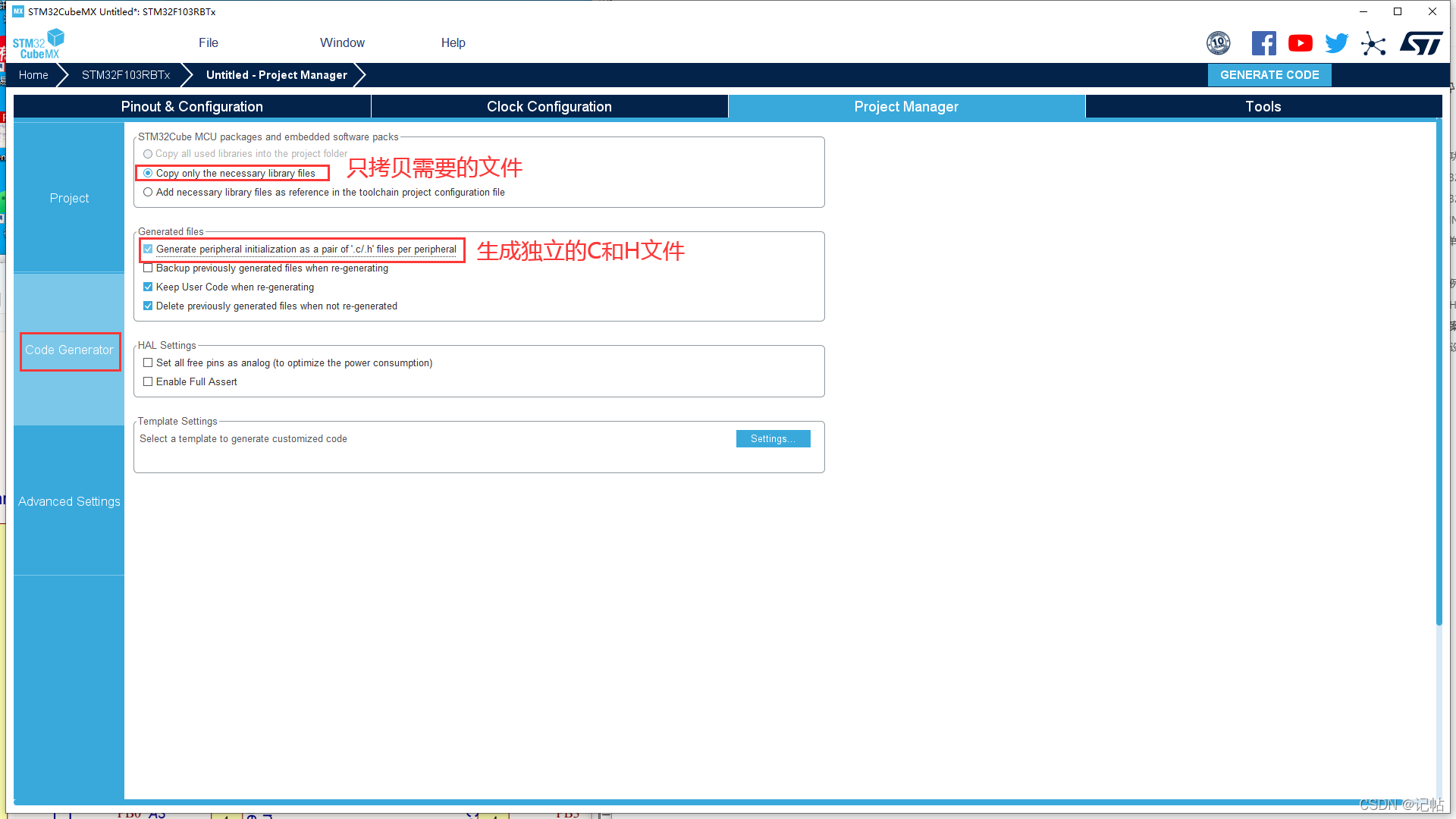
配置完毕点击GENERATE CODE。

代码
在inc文件夹中的main.h中,可以看到刚刚的PA5声明已经写入。
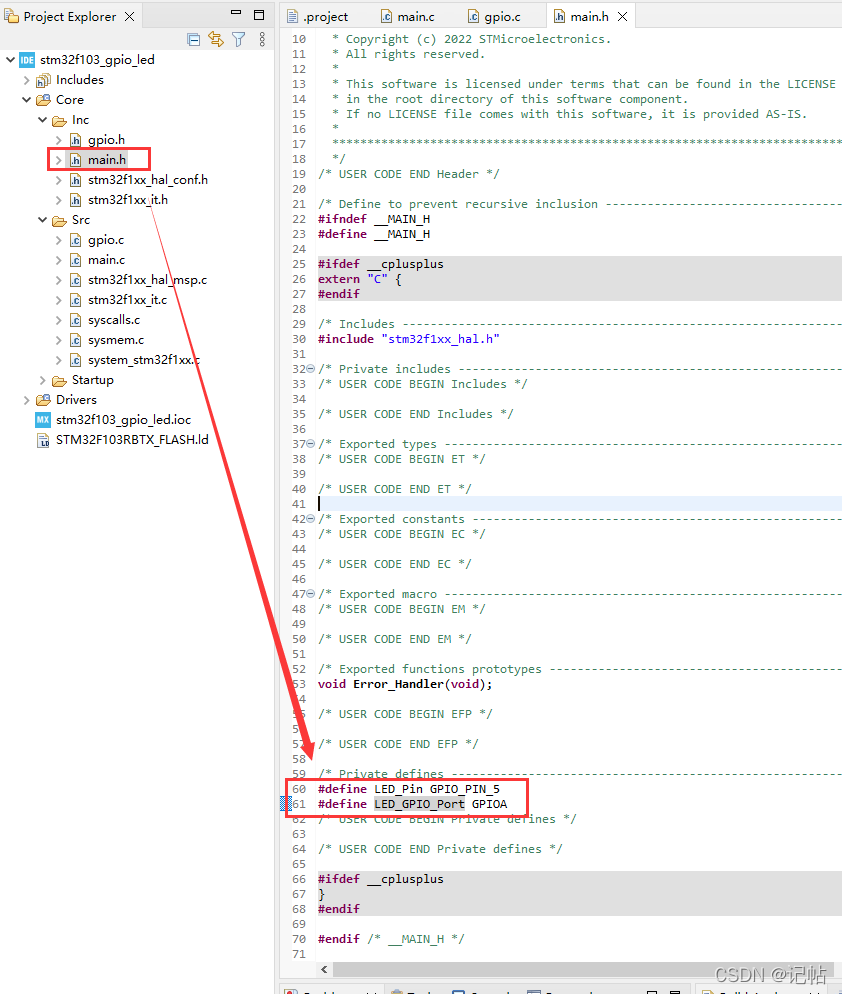
在主循环中加入灯闪烁的代码。
/* USER CODE BEGIN WHILE */ while (1) { /* USER CODE END WHILE */ /* USER CODE BEGIN 3 */ HAL_GPIO_WritePin(GPIOA, GPIO_PIN_5, GPIO_PIN_RESET); HAL_Delay(100); HAL_GPIO_WritePin(LED_GPIO_Port, LED_Pin, GPIO_PIN_RESET); HAL_Delay(100); } /* USER CODE END 3 */主要使用的按键如下,后续会讲解如何编译调试。
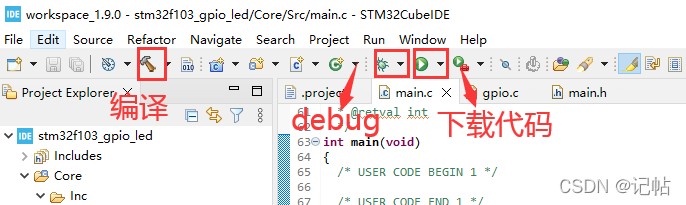
最后
以上的代码会在Q群里分享。QQ群:615061293。
或者关注微信公众号『记帖』,持续更新文章和学习资料,可加作者的微信交流学习!



